BACK
iPhone iPod iPad
何人かの人が”iPhotoの写真をiPadにどうやって同期するのか?”と聞くことがあります。iPhotoの写真をマックに,それからiPadにイクスポートすることによって、綺麗に整理された写真がいつも見れて、要領よく他の人にもシャアできます。実際、iPhotoからiPadに写真を移動するのはあまり難しくありません。いくつかの方法がありますが、iPhotoからiPadに写真を移動するためここでは2つの方法を紹介します。あなたにあった解決法を選んでください。
いつもiPadで写真を整理しないといけませんよね?空き容量を増やすためだったり、写真を更新するためのどちらかですよね。その場合、ワンダーシェアのTunesGo(Mac)を使ってiPhotoからiPadに写真をダウンロードすることを強くお勧めします。なぜならこれは写真を整理して、移動させるために特別に開発された簡単なツールだからです。
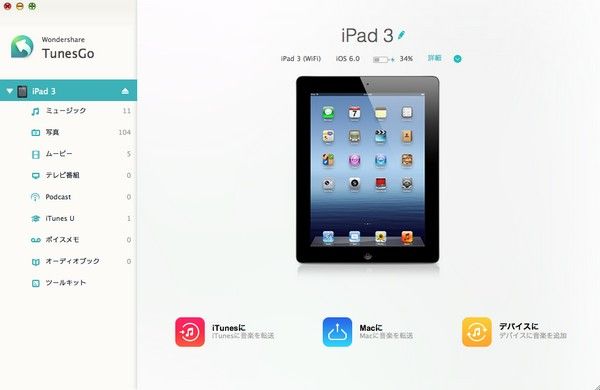
左のサイドバーにあるPhotoをクリックしてPhotoの画面を右に出します。画面上にある「追加」をクリックします。出てきたファイルブラウザ画面の中でメディア>写真>iPhotoと処理していきます。そして移動させたい写真を選びます。開けるをクリックして、iPhotoからあなたのiPadに写真を移動します。
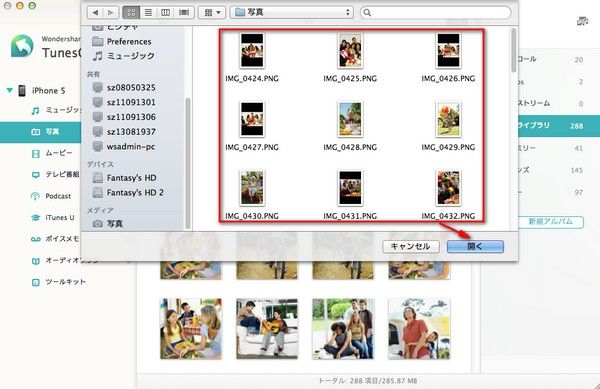
iTunes使ってiPhotoの写真をiPadにエクスポートするには、まずiTunesを最新のバージョンに更新してください。そして次のステップに従っていきます。
1.まっくのiTunesを起動します。iTunesにあるデバイスからiPadをクリックすると画面の上にすべてのタブが出てきます。そしてフォトのタブを選びます。
2.別の場所から写真を同期するというオプションをチェックします。そしてリストからiPhotoを選びます。これによってオプションが作動し、すべてのiPhotoライブラリーをiPadに同期する、またはアルバムをやイベントを選ぶというオプションをチェックして選ばれたアルバムだけを同期するなどを選びます。
3.スクリーンの右下の同期するをクリックして終わるまで待ちます。
4.同期が終わると、iPadのフォトアプリケーションでアップロードされて写真を楽しめます。アップロードされたiPhotoはアルバムとしても見せれます。


Feb 27,2017 18:47 pm 編集者 小池由貴 カテゴリー iPhone・iPod・iPad写真
フォロー@Wondershare_jp